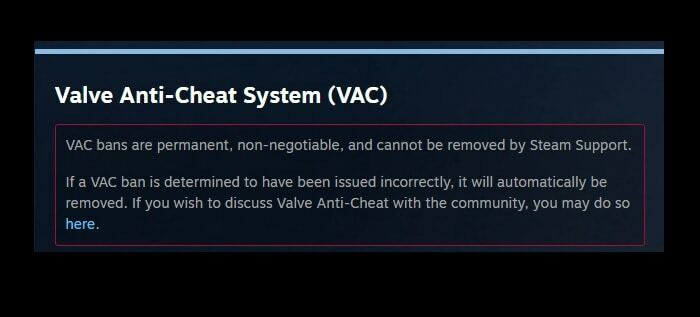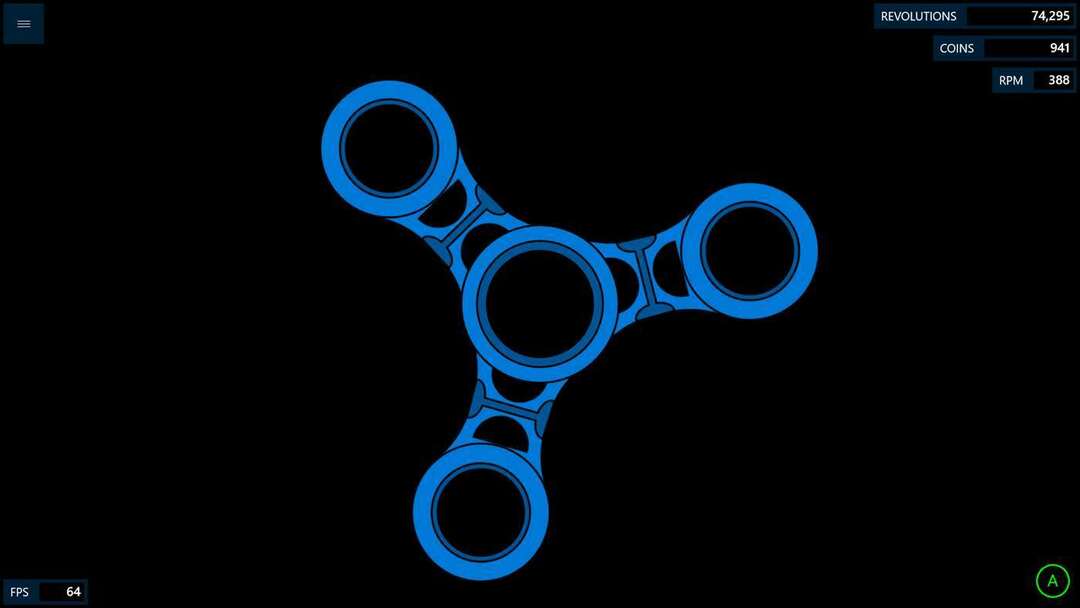- このゲームの成功により、GTA3がWindows10で動作しないと、熱心なゲーマーに多くのフラストレーションを引き起こす可能性があります。
- GTA 3は非常に成功したゲームだったので、人々は今日でもそれを再訪し、若い頃のこれらすべてのクールな瞬間を思い出しています。
- 残念ながら、このゲームには最新のシステムゲームシステムとの互換性の問題がいくつかありますが、それらは簡単に解決できます。
- Grand Theft Auto3がWindows10で機能しない場合は、GTA3パッチをインストールすることから始めることができます。

このソフトウェアは、一般的なコンピューターエラーを修復し、ファイルの損失、マルウェア、ハードウェア障害からユーザーを保護し、最大のパフォーマンスを得るためにPCを最適化します。 3つの簡単なステップでPCの問題を修正し、ウイルスを今すぐ削除します。
- RestoroPC修復ツールをダウンロードする 特許技術が付属しています(特許が利用可能 ここに).
- クリック スキャン開始 PCの問題を引き起こしている可能性のあるWindowsの問題を見つけるため。
- クリック 全て直す コンピュータのセキュリティとパフォーマンスに影響を与える問題を修正する
- Restoroはによってダウンロードされました 0 今月の読者。
グランドセフトオート 3は、当時最も象徴的で人気のあるゲームの1つでした。 ゲームをプレイするようになった誰もがそれの良い思い出を持っています。
実際、このゲームは非常に成功し、よくできていたため、今日でも人々はそれをプレイしています。
最盛期にGTA3をプレイする機会があった人だけが、今日それを再訪したいと主張することができます。 しかし、この傑作を楽しむ機会を得られなかったレトロゲームの愛好家がそこにいます その後。
しかし、どうやら ウインドウズ10 これは20年前のゲームであり、古いバージョンのWindows用に作成されているため、ユーザーはそれを機能させるのに苦労しています。
ありがたいことに、問題を解決し、2000年代のゲーム体験を見ることができるソリューションがあります。
GTA3をWindows10で動作させるにはどうすればよいですか?
1. GTA3パッチをインストールする
- システムのGTA3インストールフォルダーに移動して開きます。
- あなたを見つける gta3.exe ファイルを右クリックして、 プロパティ.
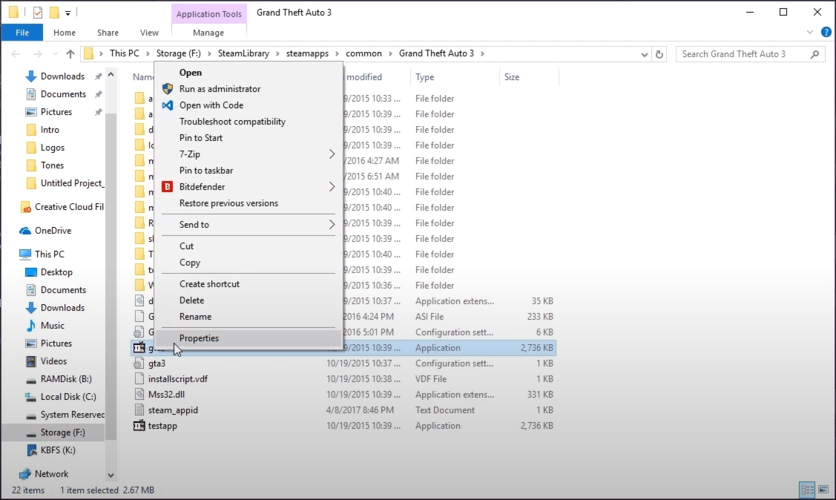
- 次に、をクリックします 互換性.
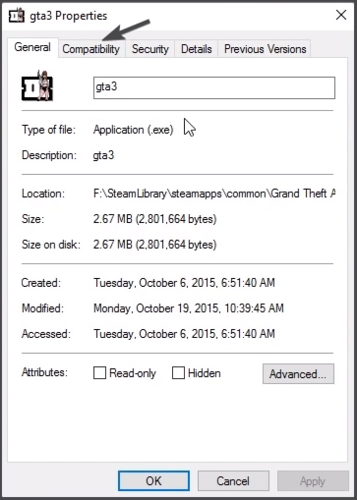
- チェックボックスをオンにして このプログラムを互換モードで実行します,
次に、 Windows XP(Service Pack2)。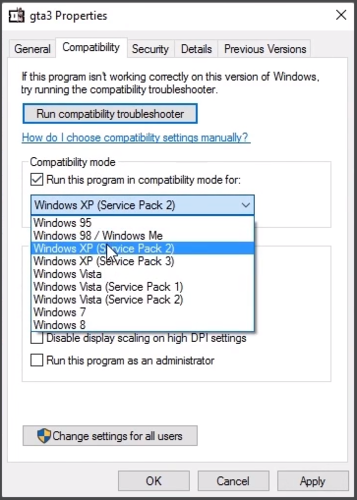
- 小切手 640 x480の画面解像度で実行.
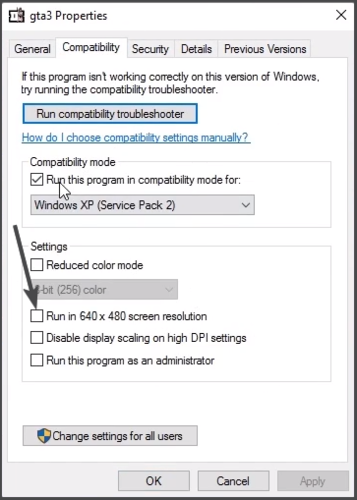
- クリック 適用、 次にヒット はい.
- ゲームを開始してから、 オプション、その後 ディスプレイの設定.
- 覆いかぶさる 画面の解像度、表示解像度に変更します。
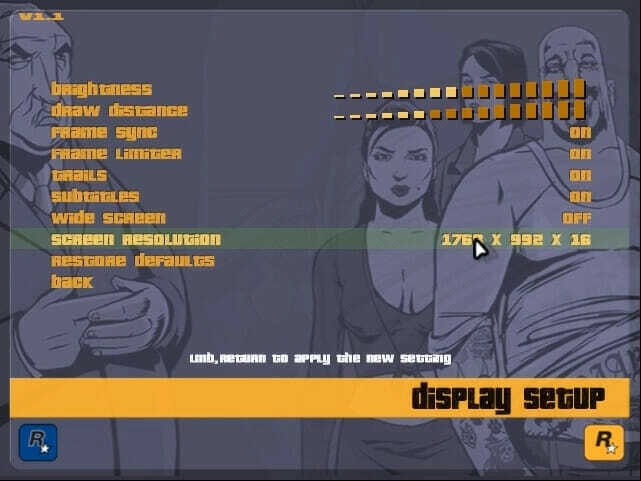
- その後、に戻ります gta3実行可能ファイル、プロパティ、次に互換性。
- チェックを外します 640 x480の画面解像度で実行、[適用]をクリックしてから[OK]をクリックし、ゲームを開始します。
2. DirectXをインストールする
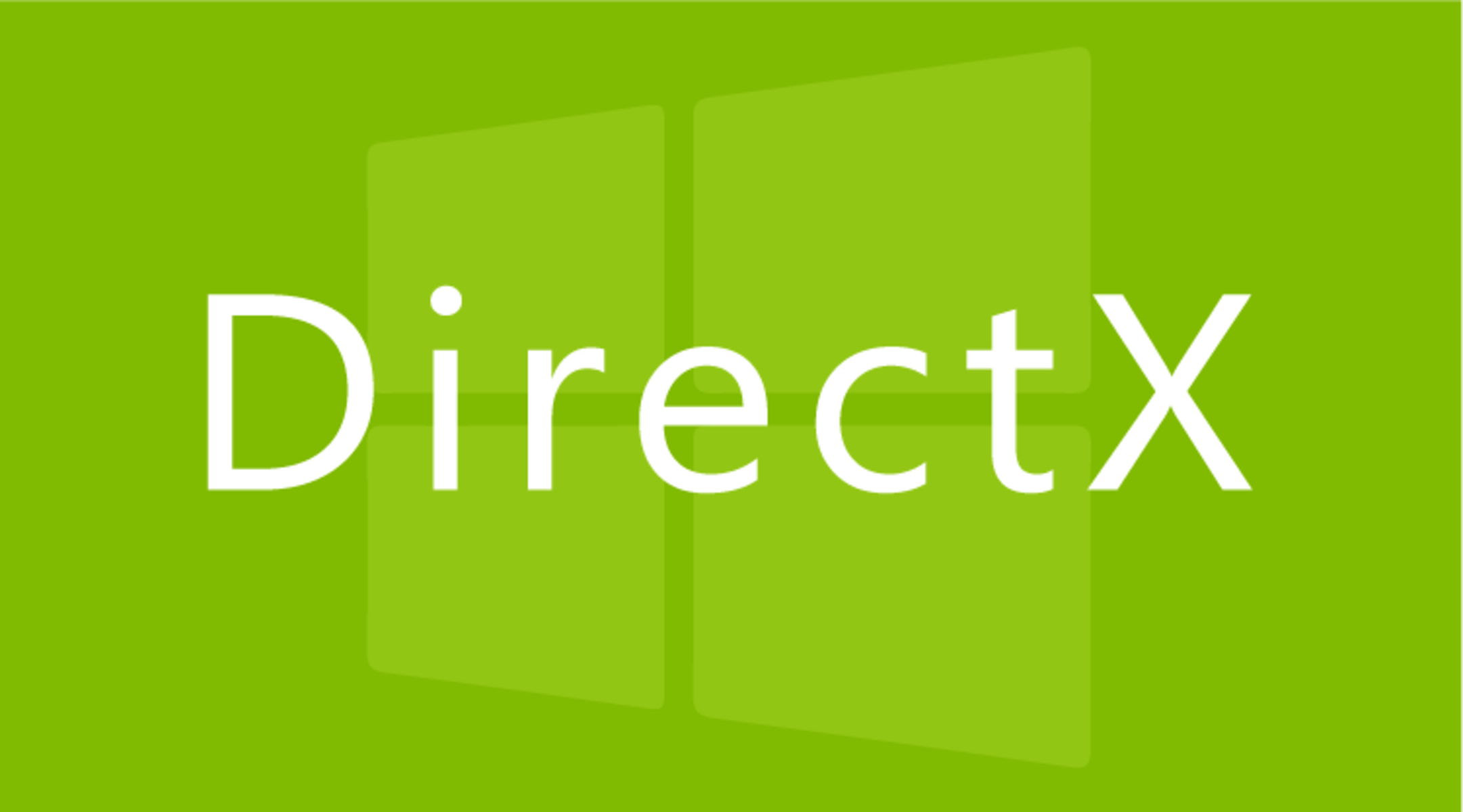
ほとんどすべてのゲームには、GTA3を含む利用可能な多くのDirectXバージョンの1つが必要です。
Windows 10をインストールしたばかりの場合は、システムにDirectX 11がインストールされていない可能性があるため、次のことを行う必要があります。 ダウンロード そしてそれをインストールします。
注意: Windows 10には、DirectX12がプリインストールされています。 ただし、一部の古いゲームは最新バージョンのDirectXと互換性がないため、以前のバージョンのソフトウェアをインストールすることをお勧めします。
3. ゲームを再インストールします
- に移動します Windows検索バー.
- 入力します コントロールパネル.
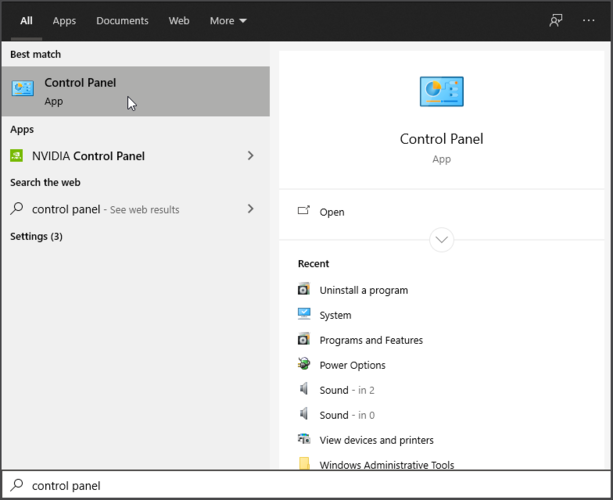
- 下 プログラム、 選択する プログラムをアンインストールする.
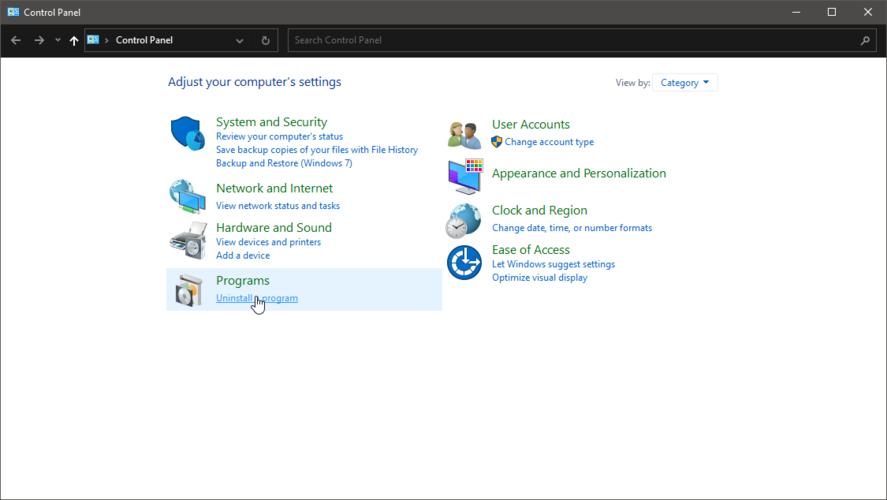
- 検索 GTA3、 それを右クリックして、 アンインストール.
- ゲームが正常にアンインストールされたら、CD、Steam、またはRockstar GamesLauncherからインストールします。
4. ゲームデータの確認(Steamユーザー向け)
- 開始 蒸気.
- に移動 図書館、次に選択します ホーム.
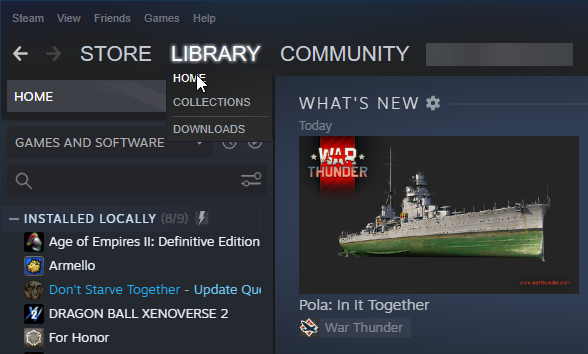
- 検索 グランドセフトオートIII、それを右クリックして選択します プロパティ.
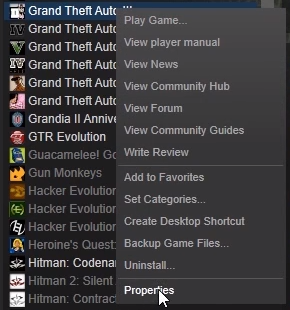
- 案内する ローカルファイル、次に選択します ゲームファイルの整合性を確認する.
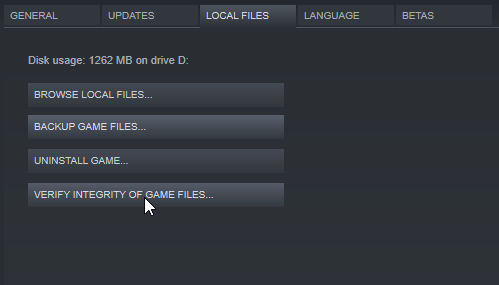
- 手順に従い、Steamがデータを確認し、必要な更新を行うのを待ちます。
注意: これは、SteamストアでGrand Theft AutoIIIを購入した人にのみ機能します。
これらのソリューションはGTA3の問題を修正し、GTA 3を起動させ、発生する可能性のある解像度の不一致を修正します。 さあ、ゲーム業界で最も貴重な宝石の1つを楽しんでください。
ディスカッションに何か追加したい場合は、下のコメントセクションにメッセージを書いてください。
 まだ問題がありますか?このツールでそれらを修正します:
まだ問題がありますか?このツールでそれらを修正します:
- このPC修復ツールをダウンロードする TrustPilot.comで素晴らしいと評価されました (ダウンロードはこのページから始まります)。
- クリック スキャン開始 PCの問題を引き起こしている可能性のあるWindowsの問題を見つけるため。
- クリック 全て直す 特許技術の問題を修正する (読者限定割引)。
Restoroはによってダウンロードされました 0 今月の読者。